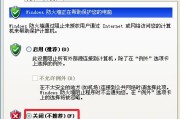随着网络攻击日益增多,防火墙成为了保护电脑安全的重要工具。然而,在某些特定情况下,用户可能需要关闭或拆除防火墙功能,以满足特定的网络环境或软件需求。本文将详细指导您如何安全地拆除电脑防火墙功能,同时提供一些安全提示和预防措施,帮助您在拆除防火墙后仍能确保电脑安全。
拆除电脑防火墙前的准备
在进行防火墙拆除操作之前,您应该了解,关闭防火墙可能会使您的电脑面临网络攻击和恶意软件的风险。在拆除之前,请确保您:
1.备份重要数据。
2.已经安装并更新了杀毒软件。
3.确认拆除防火墙的必要性。

拆除Windows系统防火墙的步骤
步骤1:打开控制面板
1.在Windows电脑上,按下`Win`+`X`键打开“快速链接菜单”。
2.点击“控制面板”选项,进入控制面板界面。
步骤2:进入防火墙设置
1.在控制面板中,选择“系统和安全”。
2.点击“WindowsDefender防火墙”进入防火墙设置。
步骤3:关闭防火墙
1.在防火墙设置中,找到并点击左侧的“打开或关闭WindowsDefender防火墙”。
2.在弹出的窗口中,分别对“域网络”、“私有网络”和“公共网络”设置选择“关闭WindowsDefender防火墙(不推荐)”。
3.点击“确定”保存更改。

拆除macOS系统防火墙的步骤
步骤1:打开系统偏好设置
1.在Mac电脑上,点击屏幕左上角的苹果菜单。
2.选择“系统偏好设置”进入设置界面。
步骤2:进入安全与隐私设置
1.在系统偏好设置中,点击“安全与隐私”。
2.选择左上角的“防火墙”标签页。
步骤3:关闭防火墙
1.点击“防火墙选项”按钮。
2.在弹出的窗口中,取消勾选“启用防火墙”复选框。
3.点击“关闭”按钮,确认关闭防火墙。

安全提示和预防措施
尽管您可能已经关闭了电脑的防火墙,但为了保障电脑安全,以下几点建议是至关重要的:
1.尽量避免在公共网络环境下关闭防火墙:公共WiFi等开放网络易受攻击,应尽量开启防火墙保护。
2.更新操作系统和软件:确保您的系统和软件处于最新状态,可以修补安全漏洞。
3.考虑替代方案:如果必须关闭防火墙,可以考虑使用第三方防火墙软件,它们可能提供更多高级功能和定制选项。
结语
在理解了如何拆除电脑防火墙功能后,务必认真考虑这一操作的必要性和潜在风险。在拆除后,上述的安全提示和预防措施能够为您提供一定的安全保障。通过本文的介绍,相信您已经能够安全地对电脑防火墙进行管理,并针对您的特定需求做出合适的选择。
标签: #防火墙